- Unity User Manual (2017.3)
- Working in Unity
- The Main Windows
- The Inspector window
- Редактирование свойств
Редактирование свойств
Properties are settings and options for components that can be edited in the inspector.
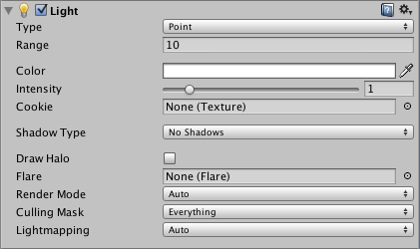
Свойства можно широко разделить на категории ссылки (связи с другими объектами и ассетами) или величины (числа, флажки, цвета и т.д.).
Ссылки
Ссылки могут быть назначены путём перетягивания объекта или ассета подходящего типа на соответствующий пункт в инспекторе. Например, компоненту Mesh Filter надо сослаться на ассет Mesh где-то в этом проекте. Когда компонент только создан, ссылка ещё не назначена:

… но вы можете назначить ему Mesh путем перетягивания ассета-меша на него:

Вы также можете использовать Object Picker, чтобы выбрать объект и связать его со свойством. Если вы щелкните на значок небольшого круга в правой части свойства в инспекторе, вы увидите подобное окно:
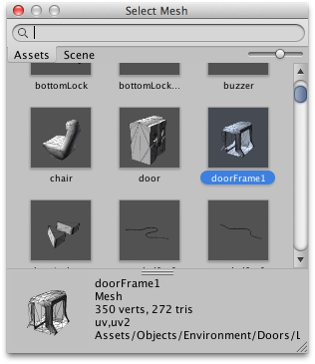
Object picker(выбор объекта) позволяет искать и выбирать объекты в сцене или в ассетах проекта (информационные панели в нижней части окна можно поднимать и опускать по желанию). Для выбора объекта на свойство-ссылку, просто необходимо дважды нажать на него в Object Picker.
Когда свойство-ссылка относится к компоненту типа (например Transform), вы можете поместить в это свойство любой объект; Unity определит первый компонент этого типа встречающийся в этом объекте и назначит на ссылку. Если у объекта не обнаружится компонентов подходящего типа, назначение будет прервано.
Значения
Большинство значений редактируются с помощью знакомых текстовых полей, флажков и меню, в зависимости от их типа (для удобства, числовые значения можно увеличивать и уменьшать, двигая мышью вверх и вниз зажав кнопку мыши на названии опции). Тем не менее, есть некоторые значения более сложных типов, которые имеют свои специфические редакторы. Они описаны ниже.
Цвета
При клику по цветовому свойству, откроется Палитра цветов (Color Picker).
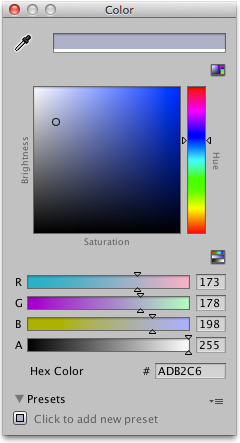
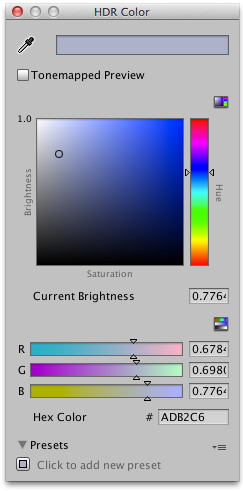
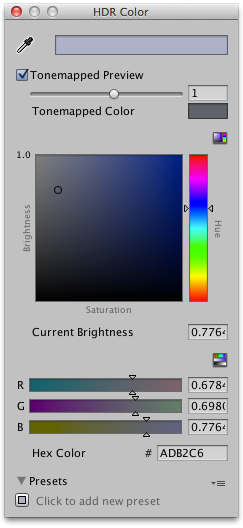
Unity использует собственную систему цветовой палитры, но на Mac OS X вы можете выбрать системную систему из меню Preferences(меню: Unity > Preferences и затем Use OS X Color Picker из панели General).
Градиенты
В графике и анимации, зачастую полезно иметь возможность смешивать какой-нибудь цвет с другим градиентом, спустя пространство и время. Градиент (gradient) - это визуальное представление развития цвета, которое отображает главные цвета (которые называются stops и все промежуточные оттенки между ними:
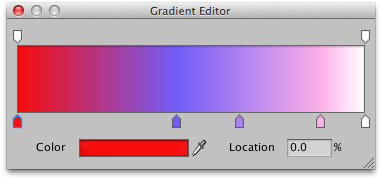
Стрелки направленные вверх по низу полосы градиента указывают остановки (stops). Вы можете выбрать остановку нажав на неё; её значение будет показано в ячейке Color, которая откроет стандартную цветовую палитру при нажатии на ячейку. Новую остановку можно создать просто нажав немного ниже полосы градиента. Позиция любой остановки может быть изменена путём нажатия на неё и перетаскивания на новую позицию, а удалить остановку можно комбинацией клавиш ctrl/cmd + delete.
Стрелка направленная вниз немного выше полосы градиента также указывает на остановки, но он соответствуют альфа-каналу (прозрачность) градиента в этой точке. По умолчанию, есть только 2 остановки, с альфа-каналом 100% (т.е. полная видимость), но можно добавлять ещё остановки и изменять тем же способом, что и цветовые остановки.
Кривые
Curve(кривая) представляет собой линейный график, который показывает реакцию (на оси Y) на изменение значений при вводе данных(на оси X).
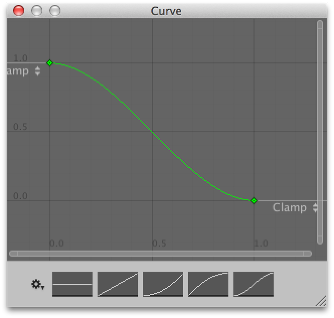
Кривые используются в различных контекстаx в Unity, особенно в анимации, и имеют множество различных вариантов и инструментов. Они объясняются на странице руководства - Editing Curves.
Массивы
Когда в скрипте имеется массив в качестве публичной переменной, инспектор покажет редактор значений, который позволяет редактировать как размер массива, так и значения или ссылки в нем.
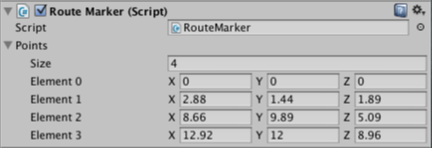
При уменьшении свойства Size, значения в конце массива будут удалены. При увеличении размера массива то, что находится в последнем элементе будет скопировано во все новые элементы. Это может быть полезно при настройке массива, значения которого в основном совпадают - вы можете установить первый элемент, а затем изменить размер, чтобы скопировать его во все остальные элементы.
Редактирование нескольких объектов одновременно
Если вы выбрали два или более объекта, их общие компоненты могут быть изменены вместе (т.е. значения, которые вы добавите, будут скопированы во все выделенные объекты).
Когда значение свойств является одинаковым для всех выбранных объектов, то значение будет показано, но в противном случае, оно будет показано в виде знака тире. Только компоненты, общие для всех объектов будут видны в инспекторе. Если выбранный объект имеет компоненты, которые не присутствуют у других объектов, инспектор покажет сообщение, что некоторые компоненты скрыты. Контекстное меню свойства (открывается правым щелчком по имени свойства) также имеет опции, что позволяет вам установить значение любого из выбранных компонентов.
Обратите внимание, что вы также можете редактировать сразу несколько выбранных префабов(prefab), но кнопки Select, Revert и Apply не будут доступны.